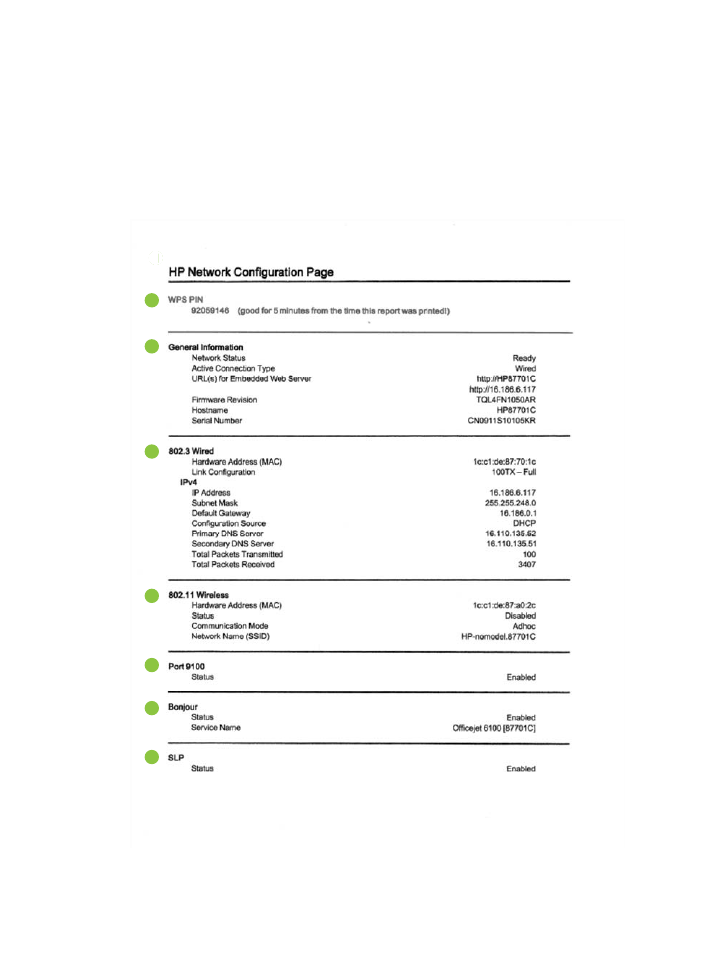
Om netværkskonfigurationssiden
Hvis printeren er tilsluttet et netværk, kan du udskrive en netværkskonfigurationsside
med printerens netværksindstillinger. Du kan bruge netværkskonfigurationssiden som
en hjælp i forbindelse med fejlfinding af netværksproblemer. Hvis du får brug for at
kontakte HP, er det en god idé at udskrive denne side, før du ringer.
Figur 5-1 Netværkskonfigurationsside (1 af 2)
77
1
2
3
4
5
6
7
Om netværkskonfigurationssiden
67
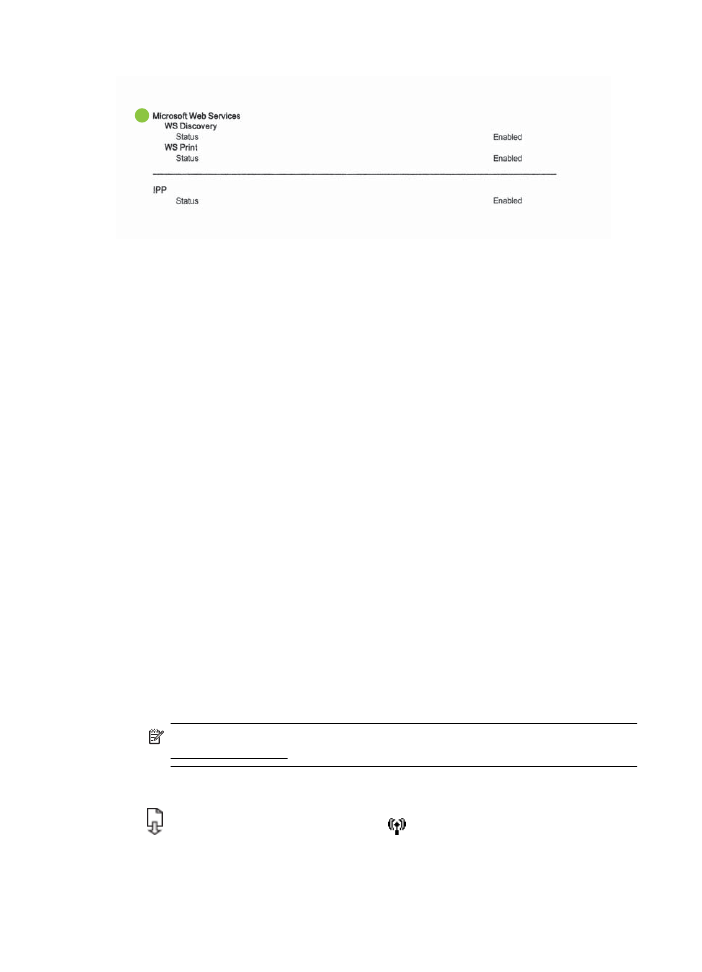
Figur 5-2 Netværkskonfigurationsside (2 af 2)
8
1.
WPS PIN: Viser den WPS-pinkode, du skal bruge til at konfigurere printeren til
brug på dit trådløse netværk vha. pinkodemetoden.
2.
Generelle oplysninger: Viser netværkets aktuelle status og forbindelsestypen
samt andre oplysninger som f.eks. URL-adressen til den integrerede webserver.
3.
802.3 Alm. netværk: Viser oplysninger om den aktive kabelforbundne
netværksforbindelse, f.eks. IP-adressen, undernetmasken, standard-gatewayen
og printerens hardwareadresse.
4.
802.11 trådløs (visse modeller): Viser oplysninger om din trådløse
netværksforbindelse, f.eks. værtsnavnet, IP-adressen, undernetmasken,
standard-gatewayen, og serveren.
5.
Port 9100: Printeren understøtter rå IP-udskrivning via TCP-port 9100. Denne
HP-specifikke TCP/IP-port på printeren er standardudskrivningsporten. Du får
adgang til den via HP-software (for eksempel HP Standard Port).
6.
Bonjour: Bonjour-tjenester (som bruger mDNS eller Multicast Domain Name
System) bruges normalt i små netværk til IP-adresse og navnefortolkning (via
UDP-port 5353), når der ikke anvendes en almindelig DNS-server.
7.
SLP: SLP (Service Location Protocol) er en standardnetværksprotokol til
internettet, der gør det muligt for netværksapplikationer at finde og se placeringen
og konfigurationen af tjenester i netværket i virksomhedsnetværk. Denne protokol
gør det nemmere at finde og bruge netværksressourcer som printere,
webservere, faxmaskiner, videokameraer, filsystemer, backupenheder
(tapedrev), databaser, biblioteker, mailservere og kalendere.
8.
Microsoft Web Services: Aktiver eller deaktiver de Microsoft Web Services
Dynamic Discovery-protokollerne (WS Discovery) eller Microsoft Web Services
for Devices (WSD) Print-tjenester, der understøttes af printeren. Deaktiver ikke-
anvendte print-tjenester for at hindre adgang via disse tjenester.
Bemærk! Du kan finde flere oplysninger om WS Discovery og WSD Print på
www.microsoft.com.
Sådan udskrives netværkskonfigurationssiden fra printerens kontrolpanel
Hold (Genoptag) nede, og tryk derefter på
(Trådløs) for at udskrive en
netværkskonfigurationsside.
Kapitel 5
68
Løsning af problemer